ps软件中涵盖了滤镜风格非常丰富,但是很多用户都不知道其中的滤镜风格化功能该如何使用。所以具体的添加照亮边缘滤镜方法,小编都已经为大家整理在下方的文章中了。 ps添加照
ps软件中涵盖了滤镜风格非常丰富,但是很多用户都不知道其中的滤镜风格化功能该如何使用。所以具体的添加照亮边缘滤镜方法,小编都已经为大家整理在下方的文章中了。
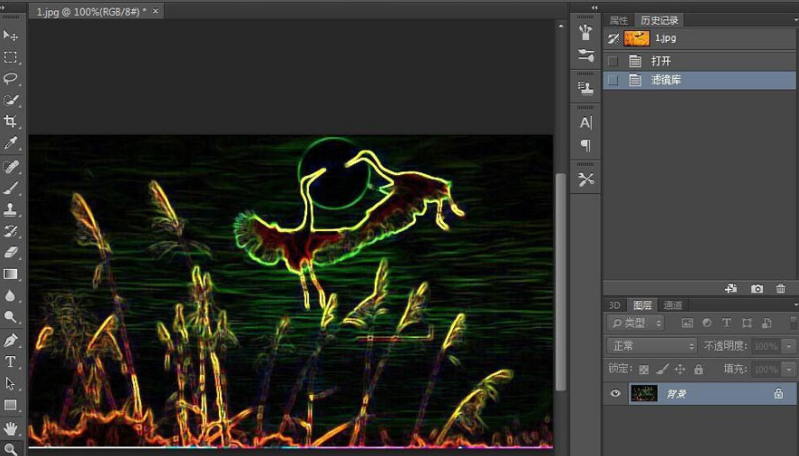
ps添加照亮边缘滤镜效果教程分享
1.打开界面后,点击文件菜单的打开按钮
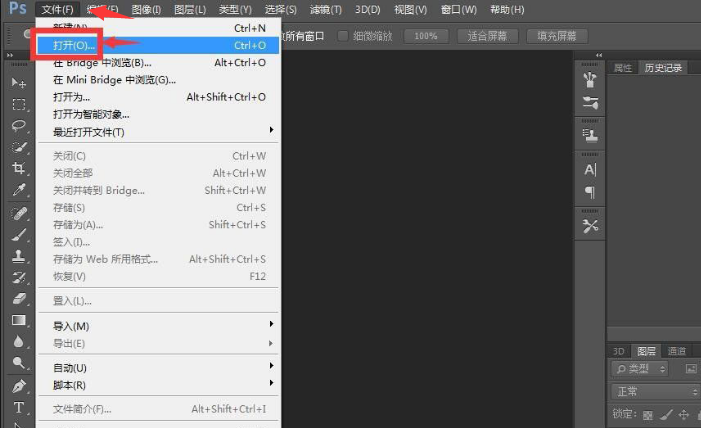
2.插入一张需要编辑的图片素材
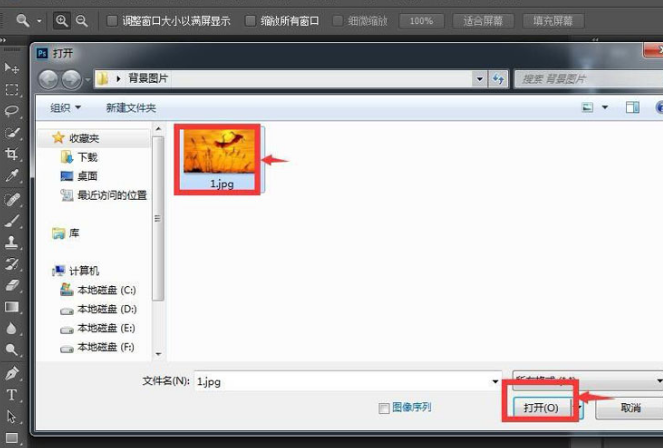
3.随后鼠标点击滤镜菜单中的滤镜库按钮
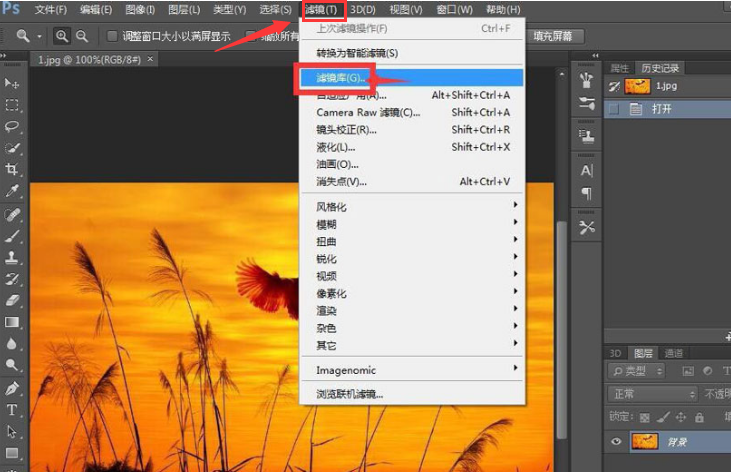
4.选择风格化栏目下的照亮边缘效果,并将参数分别修改为宽度2,高度6,平滑度5,点击确定保存即可
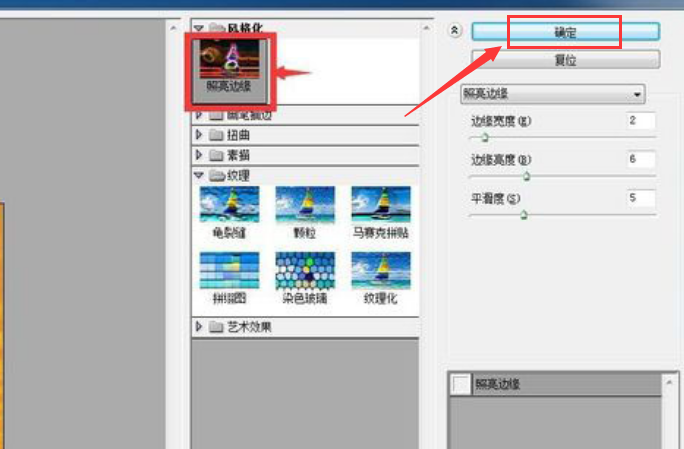
现在的软件虽然设计得越来越人性化,但也需要小伙伴们开动脑筋来努力掌握它们,IE浏览器中文网站一直会陪伴在大家身边与你一同成长,没事就常来逛逛吧。
